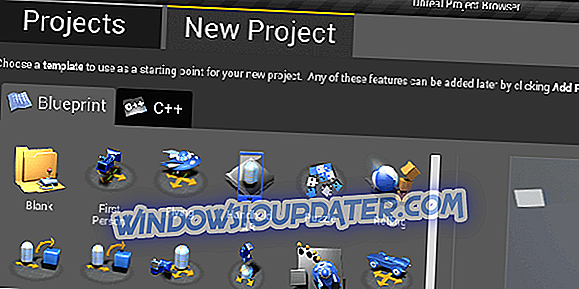Uno de los problemas más comunes en el servicio de Outlook de Microsoft es el problema con el envío de correos electrónicos. Entonces, en este artículo, le mostraremos qué hacer si el mensaje de error "el mensaje no se puede enviar ahora mismo" aparece cuando intenta enviar un correo electrónico con Outlook.
¿Qué puedo hacer si Outlook no está enviando mis correos electrónicos?
Muchos usuarios informaron que el mensaje no se puede enviar en este momento error en Outlook, pero este no es el único problema que encontraron. En cuanto a los problemas de Outlook, aquí hay algunos problemas similares informados por los usuarios:
- Outlook se enviará su mensaje pero no estamos listos . Este problema puede ocurrir debido a su antivirus. Para solucionarlo, simplemente deshabilite ciertas funciones antivirus y verifique si eso ayuda.
- No se puede enviar el mensaje ahora mismo Office 365 : si este problema ocurre con Office 365, asegúrese de reinstalarlo o cambiar a un cliente de correo electrónico diferente.
- El mensaje no se puede enviar porque tiene destinatarios sin resolver : este problema puede ocurrir si tiene una dirección de correo electrónico incorrecta en el campo del destinatario. Para solucionarlo, asegúrese de consultar la lista de destinatarios y editarla si es necesario.
Solución 1 - Revise su antivirus

Si está recibiendo El mensaje no se puede enviar ahora mismo en Outlook, el problema podría ser su antivirus. Tener un buen antivirus es importante si desea proteger su PC de amenazas en línea, pero a veces su antivirus puede interferir con ciertos servicios y hacer que aparezca este problema.
Para solucionar el problema, le recomendamos que deshabilite temporalmente ciertas funciones antivirus y verifique si eso resuelve el problema. De lo contrario, su próximo paso sería desactivar o eliminar completamente su antivirus. Incluso si elige desinstalar su antivirus, Windows 10 viene con Windows Defender, que funciona como el antivirus predeterminado, por lo que no debe preocuparse por su seguridad.
Si eliminar el antivirus soluciona su problema, quizás este sea un buen momento para considerar cambiar a una solución antivirus diferente. Si está buscando un antivirus confiable que no interfiera con su sistema, recomendamos encarecidamente Bitdefender . Tiene un gran precio y utilizará todas sus nuevas tecnologías para contrarrestar las nuevas amenazas cibernéticas. Asegúrese de instalarlo y proteger sus datos personales.
- Obtenga ahora Bitdefender 2019 (35% de descuento)
Solución 2: borre los datos de navegación y pruebe con otro navegador
Según los usuarios, si está recibiendo El mensaje no se puede enviar ahora mismo en Outlook, el problema puede ser el caché de su navegador. Su navegador almacena todo tipo de datos temporales en su PC, y algunas veces estos datos pueden corromperse y causar este error.
Sin embargo, puede solucionar el problema simplemente borrando su caché. Esto es bastante simple de hacer, y puedes hacerlo siguiendo estos pasos:
- Haga clic en el icono de Menú en la esquina superior derecha y seleccione Configuración en el menú.

- La pestaña de configuración debería abrirse ahora. Desplácese hacia abajo y cuando llegue al final de la página, haga clic en Avanzado .

- Seleccione Borrar datos de navegación .

- Establezca el rango de tiempo en Todo el tiempo . Ahora haga clic en el botón Borrar datos .

Después de hacer eso, reinicie su navegador y verifique si el problema con Outlook sigue ahí. En nuestra solución, le mostramos cómo borrar el caché en Google Chrome, pero el proceso es más o menos el mismo para otros navegadores.
En caso de que no desee borrar manualmente la memoria caché en todos sus navegadores, siempre puede utilizar herramientas de terceros como CCleaner para borrar automáticamente la memoria caché en todos sus navegadores. Esta herramienta no solo lo ayudará a limpiar el caché, sino también el registro del registro y el historial y las cookies, lo que aumentará la velocidad de su PC.
- Descargar la edición gratuita de CCleaner
Una vez que borre el caché, verifique si el problema sigue ahí.
Solución 3 - Asegúrese de no haber alcanzado el límite diario
Microsoft tiene varias limitaciones para la cantidad de correos electrónicos que se pueden enviar diariamente a través de Outlook. Asegúrate de no haber enviado demasiados correos electrónicos durante 24 horas. Echa un vistazo a esta página para ver cómo aumentar el límite y echa un vistazo a otras posibles limitaciones que podrían impedirte enviar un correo electrónico.
Solución 4 - Asegúrese de que sus contactos tengan una dirección de correo electrónico
Si está enviando un correo electrónico a un grupo de personas, debe asegurarse de que cada contacto tenga direcciones de correo electrónico conectadas a su nombre. Sabemos que esto suena obvio, pero la aplicación People de Windows 10 también almacenará contactos de su directorio telefónico, por lo que puede terminar fácilmente enviando un correo electrónico a alguien cuyo correo electrónico no tenga. Una vez que se asegure de que todos los contactos sean elegibles, intente enviar un correo electrónico una vez más.
Solución 5 - Asegúrese de que su navegador está actualizado
Si está recibiendo El mensaje no se puede enviar ahora mismo en Outlook, es posible que el problema se deba a su navegador web. A veces, su navegador puede sufrir de ciertos errores, y estos errores pueden interferir con varios servicios. La mejor manera de mantener su navegador libre de errores es mantenerlo actualizado en todo momento. Su navegador generalmente se actualiza automáticamente, pero siempre puede buscar actualizaciones haciendo lo siguiente:
- Haga clic en el icono de Menú en la esquina superior derecha y elija Ayuda> Acerca de Google Chrome .

- Ahora aparecerá una nueva pestaña y buscará las actualizaciones disponibles.

Si hay actualizaciones disponibles, se descargarán e instalarán automáticamente. Una vez que las actualizaciones estén instaladas, reinicie su navegador y verifique si el problema sigue ahí. Este método funciona para Chrome, pero es tan fácil de actualizar como cualquier otro navegador de terceros.
Si está utilizando Edge como el navegador de su elección, asegúrese de descargar las últimas actualizaciones de Windows para actualizarlo.
Solución 6 - Intente usar un navegador diferente
En ocasiones, es posible que el mensaje no se pueda enviar en este momento. Error en Outlook debido a su navegador. Es posible que haya un error en su navegador que evite que funcione correctamente, y la mejor manera de ver si ese es el problema es cambiar a un navegador diferente.
Windows 10 viene con Microsoft Edge, por lo que si su navegador de su elección le está dando este problema, siempre puede probar Edge. Por otro lado, otros navegadores como Firefox y Opera también ofrecen excelentes funciones, por lo que puede probarlas.
Solución 7 - Asegúrate de no estar usando un alias de correo electrónico
Según los usuarios, este problema puede ocurrir si tiene otra cuenta que usa como alias. Según los usuarios, esta cuenta de alias puede ser un problema, y puede llevar a El mensaje no se puede enviar en este momento y otros errores.
Para solucionar este problema, abra la configuración de Outlook y busque Enviar correo electrónico como opción. Una vez que lo localice, establezca este valor en su cuenta principal y su problema debe resolverse por completo.
Solución 8: asegúrese de que su cuenta de Microsoft esté verificada
Si sigue recibiendo El mensaje no se puede enviar ahora mismo en Outlook, el problema podría ser su cuenta. Es posible que su cuenta no se haya verificado, y eso puede causar este y muchos otros problemas con Outlook.
Para solucionar el problema, simplemente acceda a Outlook en su navegador y abra la página de Configuración. Desde allí debes encontrar la opción para verificar tu cuenta. Una vez que se verifique su cuenta, este mensaje de error debería resolverse por completo y podrá enviar correos electrónicos nuevamente.
Solución 9 - Cambiar el número de destinatarios
Según los usuarios, a veces el mensaje no se puede enviar ahora puede aparecer debido a la cantidad de destinatarios. Aparentemente, este problema ocurre cuando se intenta enviar un correo electrónico de grupo, pero el número de destinatarios es demasiado grande.
Antes de enviar un correo electrónico, presione el signo + junto al campo BCC o CC y debería ver todas las direcciones de correo electrónico en la lista. Si Outlook no puede mostrar todos los destinatarios, deberá eliminar algunos de ellos y comprobar si eso resuelve el problema.
Sigue eliminando destinatarios hasta que Outlook logre mostrarlos todos. Una vez que logre ver a todos los destinatarios, podrá enviar su correo electrónico sin ningún problema. Esto es muy probablemente causado por una falla en Outlook, pero puede evitar este problema con esta simple solución.
Solución 10 - Considere usar un cliente de correo electrónico

Si está recibiendo El mensaje no se puede enviar ahora mismo en Outlook, quizás desee intentar usar un cliente de correo electrónico como una solución temporal. Los clientes de correo electrónico son excelentes, ya que le permiten acceder a su buzón directamente desde el escritorio.
El cliente de correo electrónico más famoso es Outlook, por lo que si tiene instalado Microsoft Office, lo más probable es que también tenga Outlook en su PC. Por supuesto, no está limitado solo a Outlook, y puede usar la aplicación de correo que viene incorporada en Windows 10.
Algunos usuarios encuentran la aplicación Mail, demasiado simplista, y si desea un cliente de correo electrónico adecuado, nuestra recomendación sería el cliente de eM . Esta aplicación tiene una versión gratuita que te permite centralizar dos cuentas de correo electrónico. La versión de pago tiene muchas características importantes y puede centralizar más cuentas de correo electrónico. Le recomendamos esta aplicación, ya que es más segura y más versátil para los usuarios promedio de PC.
- Descargar ahora eM Client gratis
Tenga en cuenta que los clientes de correo electrónico pueden requerir un poco de configuración, pero en su mayor parte este proceso es completamente automático, por lo que no tendrá ningún problema.
Sabemos que todas estas soluciones son bastante básicas, pero eso es lo que funcionó para otras personas que se encontraron con este problema. En caso de que tenga una solución que no hayamos incluido en este artículo, háganoslo saber en los comentarios y la actualizaremos. Además, comparta con nosotros si alguna de estas soluciones le fue útil.